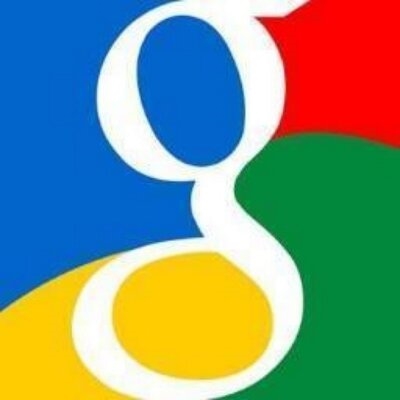یہ مضمون پچھلے ایک کے علاوہ ہو گا (اور مزید تفصیل میں براہ راست متن کی شناخت کے جوہر دکھایا جائے گا.
یہ مضمون پچھلے ایک کے علاوہ ہو گا (اور مزید تفصیل میں براہ راست متن کی شناخت کے جوہر دکھایا جائے گا.
آئیے اس سلسلے میں شروع کریں، جو بہت سے صارفین کو مکمل طور پر سمجھ نہیں آتی ہیں.
ایک کتاب، اخبار، میگزین، وغیرہ کو اسکین کرنے کے بعد، آپ کو ایک خاص پروگرام (جس میں، گرافک فائلوں، ٹیکسٹ فائلیں نہیں) ملتا ہے، جو خاص پروگرام میں تسلیم کرنا ہوگا (اس میں ABBYY FineReader کے لئے بہترین ہے). شناخت - یہ گرافکس سے متن حاصل کرنے کا عمل ہے، اور یہ یہ عمل ہے جسے ہم مزید تفصیل سے لکھیں گے.
میری مثال میں، میں اس سائٹ کا ایک اسکرین شاٹ بناؤں گا اور اس سے متن حاصل کرنے کی کوشش کروں گا.
1) ایک فائل کھول رہا ہے
ہم اس تصویر کو کھولیں جو ہمیں تسلیم کرنا ہے.
ویسے، یہاں یہ بات یاد رکھنا چاہئے کہ آپ صرف تصویر فارمیٹس کھول سکتے ہیں، بلکہ مثال کے طور پر، DJVU اور پی ڈی ایف فائلیں بھی شامل نہیں ہیں. یہ آپ کو تیزی سے پوری کتاب کو تسلیم کرنے کی اجازت دے گی، جو، نیٹ ورک پر، عام طور پر ان فارمیٹس میں تقسیم کیا جاتا ہے.
2) ترمیم
آٹو شناخت کے ساتھ فورا فوری طور پر متفق ہے. اگر، بالکل، آپ کے پاس ایک ایسی کتاب ہے جس میں صرف متن، کوئی تصاویر اور گولیاں بھی شامل نہیں ہیں، اس کے ساتھ ساتھ بہترین معیار میں سکین، پھر آپ کرسکتے ہیں. دوسرے صورتوں میں، یہ بہتر ہے کہ تمام علاقوں کو دستی طور پر مقرر کریں.
عام طور پر، آپ سب سے پہلے صفحے کے غیر ضروری علاقوں کو دور کرنے کی ضرورت ہے. ایسا کرنے کے لئے، پینل پر ترمیم کے بٹن پر کلک کریں.

اس کے بعد آپ کو صرف اس علاقے کو چھوڑنا ہوگا جس کے ساتھ آپ زیادہ دیر سے کام کرنا چاہتے ہیں. اس کے لئے غیر ضروری سرحدوں کو ٹرانسمیشن کرنے کا ایک آلہ ہے. صحیح کالم میں موڈ منتخب کریں. کاٹنے کے لئے.
 اگلا، اس علاقے کو منتخب کریں جو آپ چھوڑنا چاہتے ہیں. نیچے کی تصویر میں، یہ سرخ میں روشنی ڈالی گئی ہے.
اگلا، اس علاقے کو منتخب کریں جو آپ چھوڑنا چاہتے ہیں. نیچے کی تصویر میں، یہ سرخ میں روشنی ڈالی گئی ہے.
 ویسے، اگر آپ کے پاس کئی تصاویر موجود ہیں تو، آپ ایک ہی وقت میں تمام تصاویر کو کاٹ کر درخواست دے سکتے ہیں! الگ الگ ہر ایک کو کاٹنے کے لئے آسان نہیں. براہ کرم نوٹ کریں کہ اس پینل کے نچلے حصے میں ایک اور بہت اچھا آلہ ہے.صاف کرنا. اس کی مدد سے، آپ تصویر کے غیر ضروری طلاق، صفحہ نمبر، شکسکس، غیر ضروری خصوصی حروف اور انفرادی حصوں کو ختم کرسکتے ہیں.
ویسے، اگر آپ کے پاس کئی تصاویر موجود ہیں تو، آپ ایک ہی وقت میں تمام تصاویر کو کاٹ کر درخواست دے سکتے ہیں! الگ الگ ہر ایک کو کاٹنے کے لئے آسان نہیں. براہ کرم نوٹ کریں کہ اس پینل کے نچلے حصے میں ایک اور بہت اچھا آلہ ہے.صاف کرنا. اس کی مدد سے، آپ تصویر کے غیر ضروری طلاق، صفحہ نمبر، شکسکس، غیر ضروری خصوصی حروف اور انفرادی حصوں کو ختم کرسکتے ہیں.

کناروں کو کاٹ کرنے کے بعد، آپ کی اصل تصویر کو تبدیل کرنا چاہئے: صرف کارکن رہیں گے.
پھر آپ تصویر ایڈیٹر سے باہر نکل سکتے ہیں.
3) علاقوں کا انتخاب
پینل پر کھلے تصویر سے اوپر، چھوٹے آئتاکار ہیں جو اسکین علاقے کی وضاحت کرتے ہیں. ان میں سے بہت سے ہیں، ہم سب سے زیادہ عام طور پر مختصر طور پر غور کرتے ہیں.
تصویری - پروگرام اس علاقے کو تسلیم نہیں کرے گا، یہ صرف مخصوص مستطیل کو کاپی کریں اور اسے تسلیم شدہ دستاویز میں پیسٹ کریں.
متن ایک اہم علاقہ ہے جس پر اس پروگرام پر توجہ مرکوز ہو گی اور تصویر سے متن حاصل کرنے کی کوشش کرے گی. ہم اپنے علاقے میں اس علاقے کو اجاگر کریں گے.
 انتخاب کے بعد، علاقے کو ہلکی سبز رنگ میں پینٹ کیا جاتا ہے. پھر آپ اگلے مرحلے پر آگے بڑھ سکتے ہیں.
انتخاب کے بعد، علاقے کو ہلکی سبز رنگ میں پینٹ کیا جاتا ہے. پھر آپ اگلے مرحلے پر آگے بڑھ سکتے ہیں.

4) متن کی شناخت
تمام علاقوں کو مقرر کرنے کے بعد، مینو کمانڈ پر شناخت کرنے کے لئے کلک کریں. خوش قسمتی سے، اس مرحلے میں، کچھ بھی نہیں کی ضرورت ہے.
شناخت کا وقت آپ کے دستاویز کے صفحات اور کمپیوٹر کی طاقت پر منحصر ہے.
اوسط، اچھے معیار میں اسکین شدہ ایک مکمل صفحہ 10-20 سیکنڈ لگتا ہے. اوسطا پی سی طاقت پر (آج کے معیارات).


5) غلطی کی جانچ پڑتال
تصاویر کی اصل معیار جو بھی عام طور پر تسلیم کرنے کے بعد غلطی ہوتی ہے. اسی طرح، اب تک کوئی پروگرام کسی شخص کے کام کو مکمل طور پر ختم نہیں کر سکتا.
چیک آؤٹ کے اختیارات پر کلک کریں اور ABBYY FineReader آپ کو آؤٹ پٹ شروع کر دے گا، اس کے نتیجے میں، اس دستاویز میں مقامات جہاں وہ ٹھنڈا ہوا. آپ کا کام، مثالی طور پر جواب دینے کے لئے، مثالی طور پر جواب دینے کے لۓ، مثالی طور پر جواب دینے کے لۓ، اصل تصویر کا موازنہ (جس طرح سے، یہ آپ کو ایک وسیع ورژن میں اس جگہ کو دکھایا جائے گا). پھر پروگرام اگلے مشکل جگہ پر جائے گا اور اس وقت تک جب تک پورے دستاویز کی جانچ پڑتال کی جائے گی.

عام طور پر، یہ عمل طویل اور بورنگ ہوسکتا ہے ...

6) تحفظ
ABBYY FineReader آپ کے کام کو بچانے کے لئے کئی اختیارات پیش کرتا ہے. سب سے زیادہ استعمال کیا جاتا ہے ایک "عین مطابق کاپی" ہے. I پورے دستاویز، اس میں متن، ذریعہ کے طور پر اسی شکل میں فارمیٹ کیا جائے گا. لفظ میں اسے منتقل کرنے کے لئے ایک آسان اختیار ہے. تو ہم نے اس مثال میں کیا.

اس کے بعد آپ اپنے تسلیم کردہ متن کو ایک واقف ورڈ دستاویز میں دیکھیں گے. میں سوچتا ہوں کہ اس کے ساتھ کیا کرنا ہے اس سے مزید وضاحت کرنے میں کوئی نقطہ نظر نہیں ہے ...

اس طرح، ہم نے ایک ٹھوس مثال کے ساتھ تجزیہ کیا ہے کہ کس طرح تصویر کو سادہ متن میں ترجمہ کرنا ہے. یہ عمل ہمیشہ آسان اور تیز نہیں ہے.
کسی بھی صورت میں، سب کچھ اصل تصویر کے معیار، آپ کے تجربے اور آپ کے کمپیوٹر کی رفتار پر منحصر ہے.
ایک اچھا کام ہے!